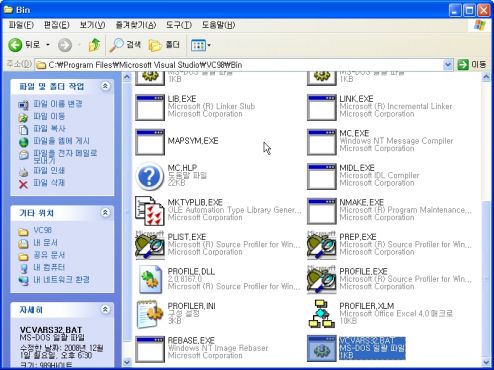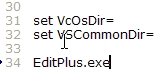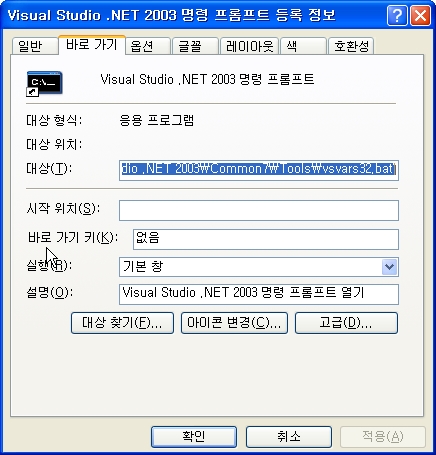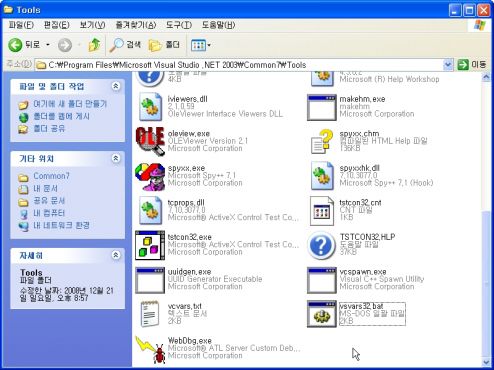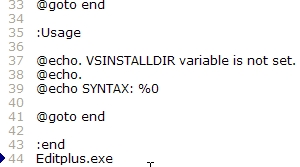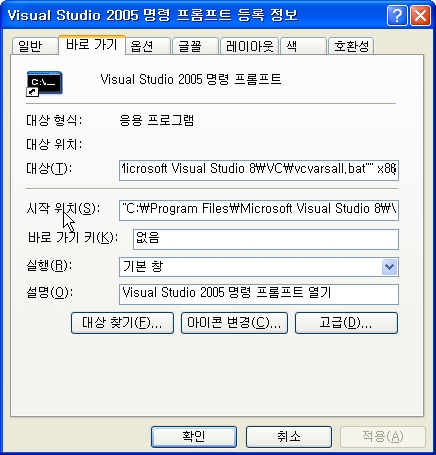바탕화면에 dxva_sig.txt 파일이 생성되고
인터넷에서 동영상 재생시 화면이 깨질경우...;;(네이버 뉴스를 들어가서 동영상을 볼 경우 또는 그 외 다른 경우)
해결 방법은...
마이크로소프트 홈페이지 들어가서 자신의 운영체제에 맞는 윈도우 미디어 플레이어를 다운 받으셔서 업그레이드 하시거나, 또는 포털 사이트들의 자료실에 들어가셔서 자신의 운영체제에 맞는 윈도우 미디어 플레이어를 다운 받으셔서 업그레이드 하시면 됩니다...!!
바탕화면에 dxva_sig.txt 파일이 생성되고
인터넷에서 동영상 재생시 화면이 깨질경우...;;(네이버 뉴스를 들어가서 동영상을 볼 경우 또는 그 외 다른 경우)
해결 방법은...
마이크로소프트 홈페이지 들어가서 자신의 운영체제에 맞는 윈도우 미디어 플레이어를 다운 받으셔서 업그레이드 하시거나, 또는 포털 사이트들의 자료실에 들어가셔서 자신의 운영체제에 맞는 윈도우 미디어 플레이어를 다운 받으셔서 업그레이드 하시면 됩니다...!!


http://bluene.net/blog/491
http://bluene.net/blog/492
포스트를 읽어보시면 알겠지만... 저 포스트는 Visual Studio 2008 기준으로 작성되었습니다...;;
그래서 번외로(?) Visual C++ 6.0, Visual Studio 2003, Visual Studio 2005 용 컴파일러를 이용하여 즐겨 볼수 있는 방법(?)을 알려 드리겠습니다..
Visual C++ 6.0 으로 즐기기..